WPS Office怎么下载?
要下载WPS Office,您可以访问WPS官方网站或者在智能手机的应用商店(如Google Play Store或Apple App Store)搜索“WPS Office”。选择适合您的操作系统的版本进行下载并安装。确保从官方或可信渠道下载,以保证软件的安全性和完整性。
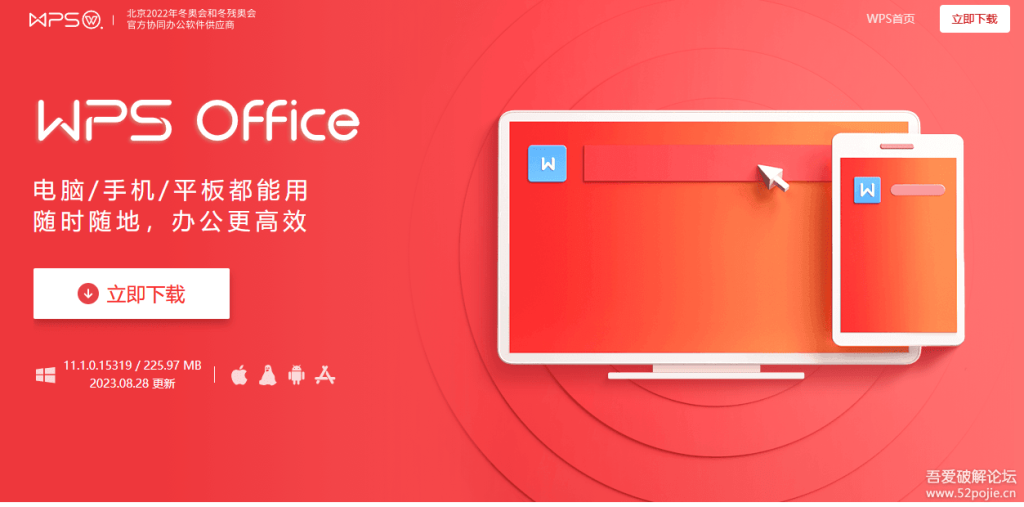
WPS Office下载概述
不同操作系统的下载指南
-
Windows系统:访问WPS官网的下载页面,选择Windows版本的WPS Office。点击下载按钮后,文件将自动下载到您的计算机。下载完成后,双击安装文件,按照安装向导完成安装。
-
Mac系统:在WPS官方网站的下载页面,选择适用于Mac的版本。下载.dmg文件后,打开文件并拖动WPS Office到应用程序文件夹。这样便完成了安装过程。
-
Linux系统:Linux用户可以通过WPS官方网站下载.deb或.rpm安装包,具体取决于所使用的Linux发行版。下载相应的包后,使用包管理器安装或通过终端命令进行安装。
官方网站与第三方网站的下载选项
-
官方网站下载:从WPS官方网站下载是最安全的选择,可以确保下载的软件是最新且未被篡改的。官方网站通常提供针对不同操作系统的直接下载链接,确保软件兼容性和安全性。
-
第三方网站下载:除官方网站外,有些可信的第三方网站如CNET或Softonic也提供WPS Office的下载。在使用第三方网站时,需要确保网站的可靠性,避免下载带有恶意软件的安装包。
-
比较官方与第三方下载:官方下载保证了软件的正版和更新的及时性,而第三方网站可能提供一些旧版本的下载选择。用户在选择下载源时应考虑安全性、软件的更新频率以及技术支持等因素。选择官方下载通常更为可靠,可以避免很多潜在的安全风险。
安装WPS Office的步骤
Windows系统的安装流程
-
下载安装文件:首先,访问WPS Office的官方网站,选择适用于Windows的安装文件下载链接。点击下载,选择保存位置,等待下载完成。
-
运行安装程序:下载完毕后,找到下载的.exe安装文件并双击打开。如果系统询问是否允许该程序对您的计算机进行更改,请选择“是”以继续。
-
遵循安装向导:安装程序启动后,会出现安装向导界面。您可以选择快速安装或自定义安装(自定义安装允许您选择安装位置以及安装的具体组件)。按照屏幕上的指示完成安装步骤,最后点击“完成”以完成安装。
Mac系统的安装流程
-
下载安装文件:访问WPS Office官方网站,选择适用于Mac的版本下载。下载将开始一个.dmg文件,保存到您的下载文件夹或指定位置。
-
打开.dmg文件:下载完成后,打开Finder,前往下载目录,找到并双击.dmg文件。这将挂载一个虚拟磁盘,里面包含WPS Office的安装程序。
-
拖动安装:在打开的窗口中,您会看到WPS Office的图标和一个应用程序文件夹的快捷方式。将WPS Office图标拖到应用程序文件夹中,这样就会将WPS Office复制到您的应用程序目录中。完成后,可以从“启动台”启动WPS Office,并开始使用。

WPS Office在移动设备上的下载方法
在Android设备上下载和安装
-
访问Google Play商店:在您的Android设备上,打开Google Play应用。在搜索栏中输入“WPS Office”,然后搜索。
-
选择正确的应用:在搜索结果中找到WPS Office的官方应用。注意检查开发者信息是否为“Kingsoft Office Software Corporation Limited”以确保下载的是官方正版应用。
-
下载并安装应用:点击“安装”按钮,Google Play将自动下载并安装WPS Office到您的设备上。安装完成后,您可以在应用抽屉中找到WPS Office的图标,点击即可启动应用并开始使用。
在iOS设备上下载和安装
-
访问Apple App Store:在您的iPhone或iPad上,打开App Store应用。在底部的搜索栏中输入“WPS Office”,然后开始搜索。
-
查找WPS Office应用:从搜索结果中找到WPS Office应用。确认应用的开发者是“Kingsoft Office Software Corporation Limited”,这样可以保证下载的是官方版本。
-
下载并安装应用:点击“获取”按钮,然后可能需要验证您的Apple ID或使用面容ID/触控ID进行确认。App Store将开始下载并安装WPS Office到您的iOS设备上。下载和安装完成后,您可以在主屏幕上找到WPS Office的图标,点击它即可打开应用并使用。

如何验证WPS Office下载文件的安全性
检查文件的安全性提示
-
检查文件来源:确保您下载的WPS Office文件来自官方网站或其他经过认证的可靠来源。官方网站通常是最安全的下载渠道,因为它直接由软件的发布者提供支持。
-
使用杀毒软件扫描:在安装文件之前,使用可靠的杀毒软件对下载的文件进行全面扫描。这可以帮助检测文件中是否包含任何类型的恶意软件或病毒。确保您的防病毒软件是最新的,以便能够识别最新的威胁。
-
查看文件扩展名和大小:检查下载文件的扩展名是否符合预期(例如,Windows安装程序通常是.exe文件,Mac是.dmg文件)。同时,验证文件大小是否与官方网站上列出的大小相匹配。任何不寻常的差异都可能表明文件已被篡改。
使用官方网站与可信来源
-
直接访问官方网站:直接在浏览器中输入“pc-wpsoffice.com”以访问WPS Office的官方网站,避免通过搜索引擎可能出现的误导链接。官方网站将提供一个安全的下载环境,以及确保您获取最新和最安全的软件版本。
-
避免使用第三方下载网站:尽管一些第三方网站也可能提供软件下载,但它们可能未经授权,且可能包括潜在的风险。这些网站的文件有时可能包括额外的广告软件或恶意软件。
-
利用官方推荐的合作伙伴:如果您需要通过其他渠道下载,确保它们是WPS Office官方推荐或认证的合作伙伴。官方网站通常会列出合作伙伴和授权分销商,这些渠道会提供安全可靠的下载选项。

更新WPS Office的指南
检查并下载最新版本
-
访问WPS Office官方网站:为确保下载的是官方提供的最新版本,直接访问WPS Office的官方网站。这里总是有最新的软件版本可供下载。
-
检查更新选项:打开已安装的WPS Office应用程序,通常在“文件”菜单下会有一个“帮助”或“账户”选项,在其中可以找到“检查更新”。选择此选项,软件将自动搜索是否有新版本可用。
-
下载并安装更新:如果发现有新版本,WPS Office通常会提供一个直接下载和安装的选项。点击更新,程序将自动下载并安装最新版本,无需进行复杂操作。
自动更新与手动更新的对比
-
自动更新的便利性:自动更新是一种方便的方式,可以确保您的软件总是最新的,而无需您亲自检查。当有新版本发布时,WPS Office可以配置为自动下载并安装这些更新,从而节省您的时间并减少维护软件的复杂性。
-
手动更新的控制性:手动更新允许用户选择何时下载和安装更新,这对于希望在特定时间进行更新以避免中断重要工作的用户特别有用。手动更新还允许用户在安装新软件前彻底检查更新的内容和功能。
-
风险与回滚:自动更新虽然方便,但偶尔可能引入不稳定的新特性或与现有系统配置不兼容的问题。手动更新则允许在更新前进行备份和其他预防措施,如果新版本出现问题,更容易回滚到旧版本。
WPS Office可以在哪些平台上使用?
下载WPS Office需要付费吗?
如何确保从安全的来源下载WPS Office?
WPS Office支持多人在线协作,用户可将文档上传至WPS云文档后,通过生成…
下载WPS Office可通过官方渠道获取,用户可在WPS官网下载安装包,或在手…
WPS Office是由中国金山软件公司(Kingsoft)开发的办公软件产品。…
WPS海外版与国内版主要区别在功能设置、云服务接入和内容推荐。海外版多精简部分本…
有,WPS自带云盘功能,称为“WPS云文档”或“金山文档云盘”,可用于存储、同步…
WPS有企业版,专为企业、机构和团队用户设计,支持批量部署、集中管理、多成员协作…

